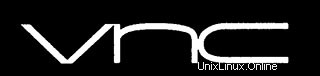
In diesem Tutorial zeigen wir Ihnen, wie Sie VNC Server auf Debian 11 installieren. Für diejenigen unter Ihnen, die es nicht wussten, VNC steht für Virtual Network Computer. Dies ist eine grafische Desktopfreigabe System, das das Remote Frame Buffer Protocol (RFB) verwendet. Diejenigen, die mit der Befehlszeile nicht vertraut sind, verwenden VNC, damit sie Tastatur und Maus verwenden können, um mit einer grafischen Desktop-Umgebung auf einem Remote-Server zu interagieren.
Dieser Artikel geht davon aus, dass Sie zumindest über Grundkenntnisse in Linux verfügen, wissen, wie man die Shell verwendet, und vor allem, dass Sie Ihre Website auf Ihrem eigenen VPS hosten. Die Installation ist recht einfach und setzt Sie voraus im Root-Konto ausgeführt werden, wenn nicht, müssen Sie möglicherweise 'sudo hinzufügen ‘ zu den Befehlen, um Root-Rechte zu erhalten. Ich zeige Ihnen Schritt für Schritt die Installation des VNC-Servers auf einem Debian 11 (Bullseye).
Voraussetzungen
- Ein Server, auf dem eines der folgenden Betriebssysteme ausgeführt wird:Debian 11 (Bullseye).
- Es wird empfohlen, dass Sie eine neue Betriebssysteminstallation verwenden, um potenziellen Problemen vorzubeugen.
- Ein
non-root sudo useroder Zugriff auf denroot user. Wir empfehlen, alsnon-root sudo userzu agieren , da Sie Ihr System beschädigen können, wenn Sie als Root nicht aufpassen.
VNC-Server auf Debian 11 Bullseye installieren
Schritt 1. Bevor wir Software installieren, ist es wichtig sicherzustellen, dass Ihr System auf dem neuesten Stand ist, indem Sie das folgende apt ausführen Befehle im Terminal:
sudo apt update sudo apt upgrade
Schritt 2. Installation von VNC Server auf Debian 11.
Standardmäßig ist die grafische Umgebung nicht auf Serverversionen von Debian installiert. Wenn wir uns also mit einem Remote-Desktop verbinden wollen, müssen wir eine grafische Shell installieren Lassen Sie uns gleichzeitig den TightVNC-Server selbst installieren:
sudo apt install xfce4 xfce4-goodies tightvncserver
Schritt 3. VNC-Server konfigurieren.
Nach Abschluss der Installation starten wir den VNC-Server zum ersten Mal. Er erstellt die für die Arbeit erforderlichen Dateien und fordert Sie auf, ein Passwort zu erstellen:
vncserver
Beenden Sie danach Ihre TightVNC-Sitzung, um andere Einstellungen anzupassen:
vncserver -kill :1
Öffnen Sie als Nächstes die TightVNC-Konfigurationsdatei mit Ihrem bevorzugten Texteditor:
nano ~/.vnc/xstartup
Fügen Sie die folgende Zeile hinzu:
startxfce4
Speichern und schließen Sie die Datei und starten Sie den Server erneut:
vncserver
Schritt 4. Erstellen Sie die Systemd-Datei.
Nun erstellen wir das systemd Unit-Datei mit dem Namen vncserver.service :
nano /etc/systemd/system/vncserver.service
Fügen Sie die folgende Datei hinzu:
[Unit] Description=TightVNC server After=syslog.target network.target [Service] Type=forking User=root PAMName=login PIDFile=/root/.vnc/%H:1.pid ExecStartPre=-/usr/bin/vncserver -kill :1 > /dev/null 2>&1 ExecStart=/usr/bin/vncserver ExecStop=/usr/bin/vncserver -kill :1 [Install] WantedBy=multi-user.target
Speichern und schließen Sie die Datei, aktivieren Sie dann die automatische Ausführung des TightVNC-Servers und starten Sie ihn
sudo systemctl daemon-reload systemctl enable --now vncserver
Schritt 5. Firewall konfigurieren.
Wenn Ihre Firewall aktiviert ist, müssen Sie Ports für eingehende VNC-Verbindungen öffnen. Für eine Verbindung reicht es aus, 5901 mit dem folgenden Befehl zu öffnen:
ufw allow 5901/tcp
Schritt 6. Verbindung mit Remote Desktop herstellen.
Um eine Verbindung zu einem Remote-Desktop-Server herzustellen. Für Windows können Sie RealVNC oder TightVNC Viewer verwenden. Für Linux – Remmina. Verwenden Sie die IP-Adresse Ihres Servers mit Port 5901 als VNC-Server.
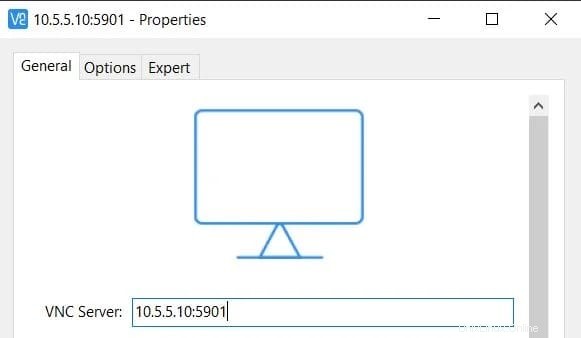
Herzlichen Glückwunsch! Sie haben VNC erfolgreich installiert. Vielen Dank, dass Sie dieses Tutorial für die Installation der neuesten Version von VNC Server auf Debian 11 Bullseye verwendet haben. Für zusätzliche Hilfe oder nützliche Informationen empfehlen wir Ihnen, die offizielle TightVNC zu lesen Webseite.